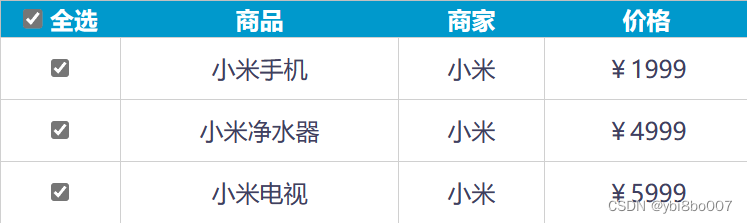9.环境对象和回调函数
9.1环境对象
指的是函数内部特殊的变量this,它代表着当前函数运行时所处的环境
作用:
弄清楚this的指向,可以让我们代码更简洁
➢函数的调用方式不同,this指代的对象也不同
➢[谁调用,this 就指代谁] 是判断this指向的粗略规则
➢直接调用函数(普通函数),其实相当于是window.函数,所以this指代window
【示例】
<body><button>点击</button><script>//普通函数里面的this指向的是windowfunction fn() {console.log(this)}fn() //window.fn()const btn = document.querySelector('button')btn.addEventListener('click', function () {console.log(this) // btn 对象this.style.backgroundColor = 'pink'})</script>
</body>

9.2回调函数
如果将函数A做为参数传递给函数B时,我们称函数A为回调函数
简单理解:当一个函数当做参数来传递给另外一个函数的时候,这个函数就是回调函数
●常见的使用场景:


使用匿名函数作为回调函数比较常见
9.3案例-Tab栏切换
分析:
①主要核心是类的切换,设定一个当前类,可以让当前元素高亮
②鼠标经过当前选项卡,先移除其余元素身上的当前类,而只给当前元素添加类
③注意,当前类只能有一个
【示例代码】
<!DOCTYPE html>
<html lang="en"><head><meta charset="UTF-8" /><meta http-equiv="X-UA-Compatible" content="IE=edge" /><meta name="viewport" content="width=device-width, initial-scale=1.0" /><title>tab栏切换</title><style>* {margin: 0;padding: 0;}.tab {width: 590px;height: 340px;margin: 20px;border: 1px solid #e4e4e4;}.tab-nav {width: 100%;height: 60px;line-height: 60px;display: flex;justify-content: space-between;}.tab-nav h3 {font-size: 24px;font-weight: normal;margin-left: 20px;}.tab-nav ul {list-style: none;display: flex;justify-content: flex-end;}.tab-nav ul li {margin: 0 20px;font-size: 14px;}.tab-nav ul li a {text-decoration: none;border-bottom: 2px solid transparent;color: #333;}.tab-nav ul li a.active {border-color: #e1251b;color: #e1251b;}.tab-content {padding: 0 16px;}.tab-content .item {display: none;}.tab-content .item.active {display: block;}</style>
</head><body><div class="tab"><div class="tab-nav"><h3>每日特价</h3><ul><li><a class="active" href="javascript:;">精选</a></li><li><a href="javascript:;">美食</a></li><li><a href="javascript:;">百货</a></li><li><a href="javascript:;">个护</a></li><li><a href="javascript:;">预告</a></li></ul></div><div class="tab-content"><div class="item active"><img src="imgs/tab00.png" alt="" /></div><div class="item"><img src="imgs/tab01.png" alt="" /></div><div class="item"><img src="imgs/tab02.png" alt="" /></div><div class="item"><img src="imgs/tab03.png" alt="" /></div><div class="item"><img src="imgs/tab04.png" alt="" /></div></div></div><script>// 1.获取所有的aconst as = document.querySelectorAll('.tab-nav a')const divs = document.querySelectorAll('.tab-content div')for (let i = 0; i < as.length; i++) {as[i].addEventListener('mouseenter', function () {//排他思想//先去掉前一个activedocument.querySelector('.tab-nav .active').classList.remove('active')//再给当前添加activethis.classList.add('active')//5个大盒子一一对应document.querySelector('.tab-content .active').classList.remove('active')divs[i].classList.add('active')})}</script>
</body></html>

9.4 css伪类选择器checked
语法
input:checked {……
}
作用:
选择被勾选的复选框
【示例】
<!DOCTYPE html>
<html lang="en"><head><meta charset="UTF-8"><meta name="viewport" content="width=device-width, initial-scale=1.0"><title>Document</title><style>/* 选择被勾选的复选框 */input:checked {width: 30px;height: 30px;}</style>
</head><body><input type="checkbox" name="" id=""><input type="checkbox" name="" id="">
</body></html>9.5全选文本框案例
需求:用户点击全选,则下面复选框全部选择,取消全选则全部取消
分析:
①全选复选框点击,可以得到当前按钮的checked
②把下面所有的小复选框状态checked,改为和全选复选框一致
③检查小复选框选中的个数是不是等于小复选框总的个数,把结果给全选按钮
④利用css复选框选择器input:checked
【示例代码】
<!DOCTYPE html><html><head lang="en"><meta charset="UTF-8"><title></title><style>* {margin: 0;padding: 0;}table {border-collapse: collapse;border-spacing: 0;border: 1px solid #c0c0c0;width: 500px;margin: 100px auto;text-align: center;}th {background-color: #09c;font: bold 16px "微软雅黑";color: #fff;height: 24px;}td {border: 1px solid #d0d0d0;color: #404060;padding: 10px;}.allCheck {width: 80px;}</style>
</head><body><table><tr><th class="allCheck"><input type="checkbox" name="" id="checkAll"> <span class="all">全选</span></th><th>商品</th><th>商家</th><th>价格</th></tr><tr><td><input type="checkbox" name="check" class="ck"></td><td>小米手机</td><td>小米</td><td>¥1999</td></tr><tr><td><input type="checkbox" name="check" class="ck"></td><td>小米净水器</td><td>小米</td><td>¥4999</td></tr><tr><td><input type="checkbox" name="check" class="ck"></td><td>小米电视</td><td>小米</td><td>¥5999</td></tr></table><script>// 1.获取大复选框const checkAll = document.querySelector('#checkAll')// 2.获取所有的小复选框const cks = document.querySelectorAll('.ck')// 3.点击大复选框 注册事件checkAll.addEventListener('click', function () {// console.log(checkAll.checked) // 得到true或false// 4.遍历所有的小复选框 让小复选框的checked = 大复选框的checkedfor (let i = 0; i < cks.length; i++) {cks[i].checked = this.checked}})// 5.小复选框控制大复选框//给每个小复选框添加点击事件for (let i = 0; i < cks.length; i++) {cks[i].addEventListener('click', function () {// 判断选中的小复选框的个数 是否等于 总的小复选框的个数// console.log(document.querySelectorAll('.ck:checked').length)checkAll.checked = document.querySelectorAll('.ck:checked').length === cks.length})}</script>
</body></html>